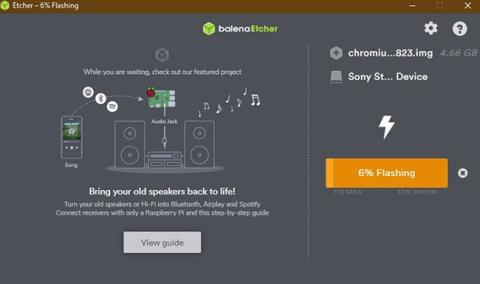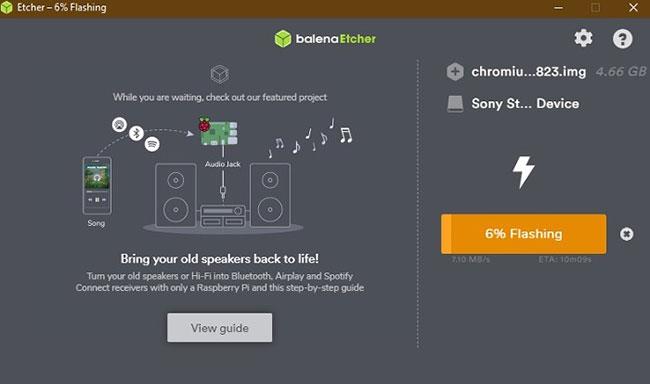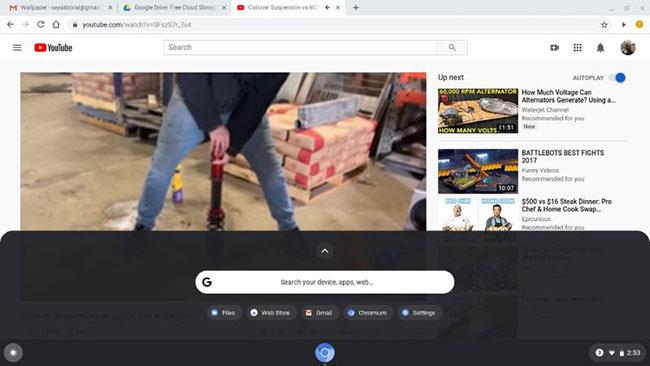Ak chcete spustiť systém Chromium OS na bežnom prenosnom počítači, musíte si stiahnuť zostavu s otvoreným zdrojovým kódom zostavenú vývojárom. V tejto príručke vám stránka Quantrimang.com ukáže, ako môžete na svojom notebooku spustiť operačný systém Chromium pomocou ChromX. Pre používateľov počítačov Mac v súčasnosti neexistuje možnosť ChromX.
Ako používať ChromX
Najprv navštívte stránku: http://chromx.exton.se/?page_id=25 a stiahnite si súbor zip ChromX (takmer 700 MB). Extrahujte súbor s obrázkom a flashujte ho pomocou nástroja Live USB, ako je balenaEtcher alebo Rufus . Dá sa ľahko stiahnuť a nainštalovať do systému Windows. Prebliknutie obrázka zaberie len niekoľko minút.
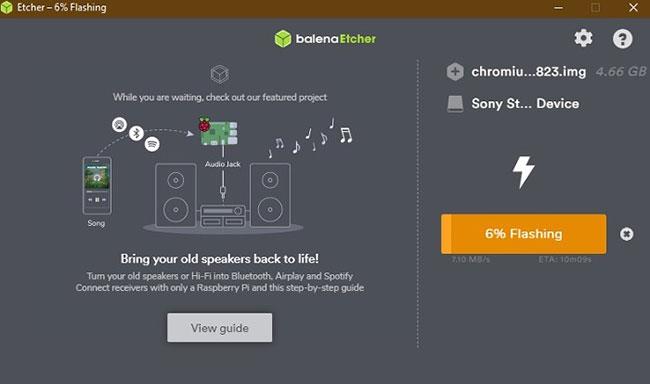
Flash obrázky pomocou balenaEtcher
Po načítaní obrázka na USB ho môžete použiť na spustenie počítača so systémom Windows 10 v režime dvojitého spustenia . Ak to chcete urobiť, prejdite na položku Zmeniť rozšírené možnosti spustenia a kliknite na položku Reštartovať teraz .
Ak chcete spustiť systém z neznámeho zariadenia USB, musíte na svojom notebooku so systémom Windows 10 vypnúť funkciu UEFI Secure Boot . Ak chcete úspešne spustiť systém Chromium OS, postupujte podľa nasledujúcich podrobných krokov.
Prvým krokom je aktivácia siete WiFi, aby sa spustilo zariadenie so systémom Chromium OS.
Po pripojení k internetu sa prihláste do Chromebooku pomocou svojho používateľského mena a hesla Google.
Funkcie systému Chromium OS
Po chvíli vás privíta uvítacia obrazovka systému Chromium OS. Celý operačný systém má minimalistické rozhranie vrátane prehliadača Chromium, internetového obchodu, priečinka so súbormi a fotoaparátu. Všetky dostupné možnosti sú dostupné priamo zo spúšťača Google vľavo dole.
Kliknutím na ikonu času získate prístup k možnostiam Nastavenia . Zariadenie Chromium OS môžete kedykoľvek uzamknúť. Musí byť odomknutý pomocou hesla Google. K dispozícii je aj možnosť nočného menu pre prácu pri slabom osvetlení.
Ak sa nechcete prihlasovať pomocou hesla Google, Chromium OS vám umožní prehliadať ako hosť. Na prístup ku všetkým údajom môžete naďalej používať prehliadač Chromium.
Všetky súbory, ktoré stiahnete online, sa uložia do priečinka Moje súbory > Stiahnuté súbory . Najrýchlejším spôsobom prenosu týchto súborov je použitie služby Gmail alebo Disk Google . Môžete použiť iné úložné zariadenie USB.
Efektívnosť
Minimalizmus Chromium OS má jednu výhodu: nespotrebováva príliš veľa zdrojov na notebooku. Môžete ľahko vykonávať multitasking vo viacerých oknách. Ak ste plnohodnotným používateľom Google, môžete bez problémov spustiť všetky základné aplikácie Google. Odteraz však Chromium OS nespúšťa aplikácie pre Android, pretože súvisiaca možnosť v nastaveniach OS Chrome môže chýbať.
Všetky budúce zostavy systému Chromium OS sa automaticky aktualizujú pri spustení USB .
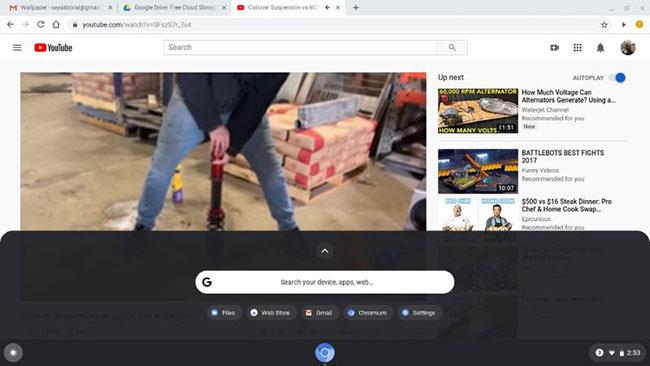
Chromium OS je veľmi minimalistický
V ponuke Nastavenia však môžete pripojiť Chromium OS k telefónu s Androidom. V Nastaveniach je v porovnaní s bežným prehliadačom Chrome niekoľko rôznych možností . Môžete tiež jednoducho aktivovať Google Search a Google Assistant.
Chromium OS je vlastne skrátená verzia OS Chrome. Neexistuje žiadny obchod Play, takže nemôžete inštalovať aplikácie pre Android.
Používanie Chromium OS od ChromX v systéme Windows 10 je najlepšou voľbou, ak hľadáte bezplatnú alternatívu k OS Chrome. Táto verzia je dobrou voľbou pre tých, ktorí prvýkrát experimentujú s OS Chromium.